wps表格上下标快捷键.docx
《wps表格上下标快捷键.docx》由会员分享,可在线阅读,更多相关《wps表格上下标快捷键.docx(13页珍藏版)》请在冰点文库上搜索。
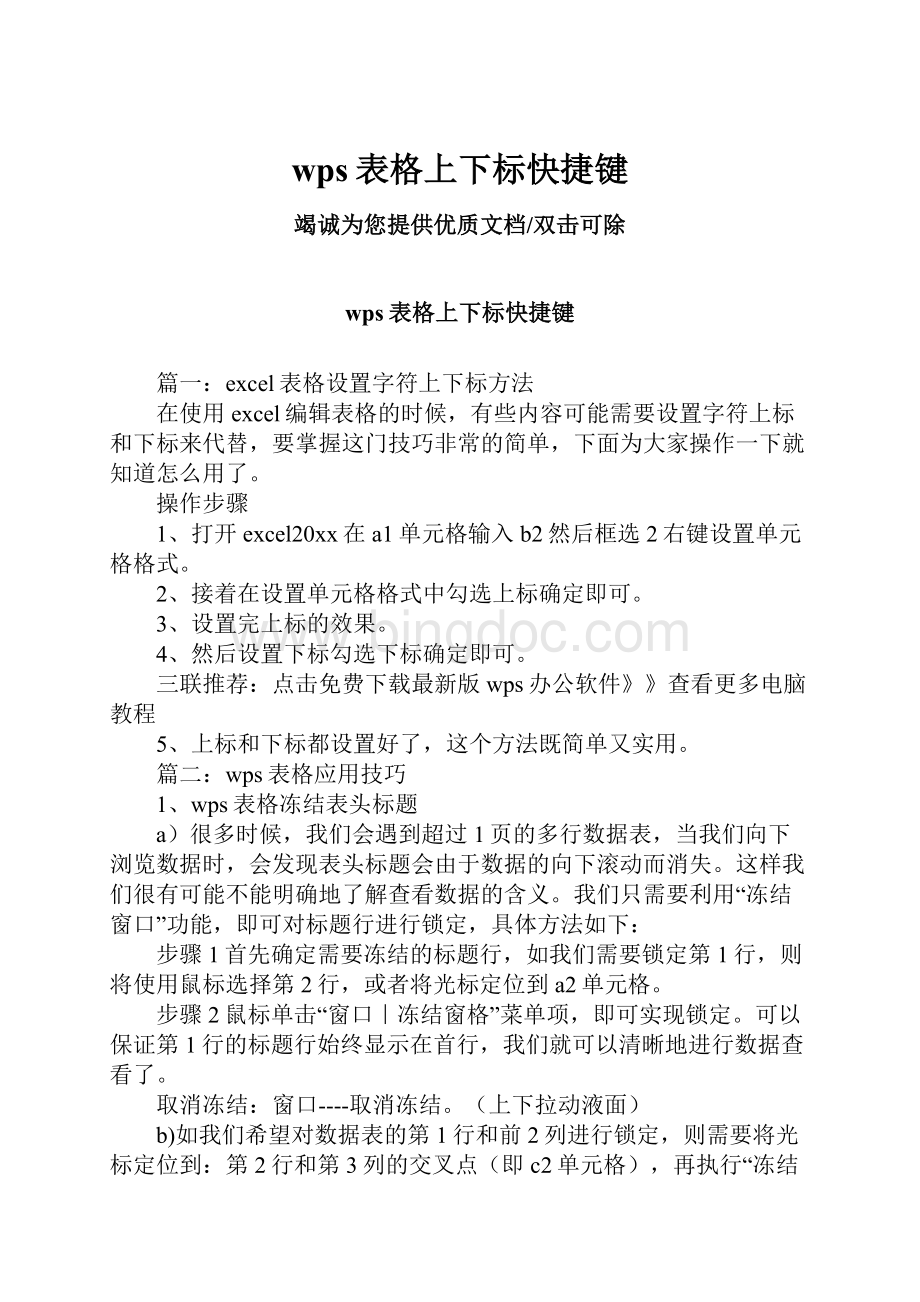
wps表格上下标快捷键
竭诚为您提供优质文档/双击可除
wps表格上下标快捷键
篇一:
excel表格设置字符上下标方法
在使用excel编辑表格的时候,有些内容可能需要设置字符上标和下标来代替,要掌握这门技巧非常的简单,下面为大家操作一下就知道怎么用了。
操作步骤
1、打开excel20xx在a1单元格输入b2然后框选2右键设置单元格格式。
2、接着在设置单元格格式中勾选上标确定即可。
3、设置完上标的效果。
4、然后设置下标勾选下标确定即可。
三联推荐:
点击免费下载最新版wps办公软件》》查看更多电脑教程
5、上标和下标都设置好了,这个方法既简单又实用。
篇二:
wps表格应用技巧
1、wps表格冻结表头标题
a)很多时候,我们会遇到超过1页的多行数据表,当我们向下浏览数据时,会发现表头标题会由于数据的向下滚动而消失。
这样我们很有可能不能明确地了解查看数据的含义。
我们只需要利用“冻结窗口”功能,即可对标题行进行锁定,具体方法如下:
步骤1首先确定需要冻结的标题行,如我们需要锁定第1行,则将使用鼠标选择第2行,或者将光标定位到a2单元格。
步骤2鼠标单击“窗口|冻结窗格”菜单项,即可实现锁定。
可以保证第1行的标题行始终显示在首行,我们就可以清晰地进行数据查看了。
取消冻结:
窗口----取消冻结。
(上下拉动液面)
b)如我们希望对数据表的第1行和前2列进行锁定,则需要将光标定位到:
第2行和第3列的交叉点(即c2单元格),再执行“冻结窗格”命令即可。
(左右拉动液面)
操作仅仅只能对数据浏览起作用,当我们希望在打印时,每页也固定显示第1行标题行,则需要在页面设置中进行设置才能实现。
具体方法如下:
步骤1单击“文件|页面设置”,打开“页面设置”对话框,选择页面设置工作表----“打印标题”
步骤2将光标定位“顶端标题行”文本框中,再使用鼠标选择数据表中的标题行——“顶端标题行”
步骤3单击“确定”按钮完成设置。
当对文档进行“打印预览”时,则可以看到我们设置的标题行则固定显示在每页的首行。
2、列项数据批量增加
将员工基本工资批量增加固定额从事财务工作的人员可能会遇到下面的问题:
如在补贴发放时,需要将所有部门员工的“高温补帖”在原基础上都增加200元人民币。
遇到这样的问题时,可能有些朋友会使用公式来处理。
其实,我们利用wps表格的“选择性粘贴”就也可以快速地实现累加。
具体方法如下:
步骤1在任意一个空单元格(如:
l2单元格)中输入数值:
200,并复制该单元格;
步骤2选择要批量增加的单元格区域,单击“编辑|选择性粘贴”(或单击鼠标右键)菜单项,打开“选择性粘贴”对话框。
步骤3在对话框中选择粘贴“数值”,在运算格式下选择“加”单选框,单击“确定”按钮完成粘贴。
这样就可以在指定范围内批量累加补贴金额200元。
3、快速生成人民币大写
很多朋友可能知道在msexcel中,如果要生成人民币大写金额,则需要编写非常繁琐、复杂的函数公式才能实现,但在wps表格中,我们只需要通过设置“单元格格式”即可轻松实现了。
当我们在a2单元格中输入金额数据:
12045.78后,只需要简单设置后,即可生成人民币大写金额字样。
具体设置如下:
步骤1选择a列单元格,单击“格式|单元格”菜单项,打开“单元格格式”
对话框。
步骤2在“数字”选项卡下“分类”列表下选择“特殊”类型,在右侧类型中选择“人民币大写”,单击“确定”按钮完成设置。
4、表格中添加斜线
方法1:
通过组合键手工换行方法。
步骤1实现在单元格中分行的效果。
首先在a1单元格中输入“知识点”,按下组合键,光标转到下一行,接着输入“序号”,然后在“知识点”前加入适当的空格即可达到下图的效果。
步骤2选择a1单元格。
选中要更改的单元格,选择“格式|单元格”菜单项,在“单元格格式”对话框中选择“边框”选项卡,对“边框格式”进行相应斜线设置。
方法2通过“上、下标”方式。
步骤1首先在a1单元格中输入“序号知识点”字符串。
步骤2选中“知识点”文本,选择“格式|单元格”菜单项,在“单元格格式”对话框中,勾选“上标”复选框,同时设置相应的字号即可,
步骤3按照方法1中的步骤2中设置单元格斜线,最终完成类似图。
5、避免智能优化
我们输入下列内容,如身份证号码、1/4、001等,对于这样的内容,wps表格会智能优化,身份证号码由于数据过大,它会以科学计数法的形式显示(文本转化成数值),1/4会显示为1月4日,001会显示为1。
对于这种情况有时很方便,但有时我们想输入什么就显示什么,此时可以先输入单引号“”,然后接着输入即可,此时wps表格20xx将不会再自作聪明。
6、列的隐藏
如果我们不想要图中任意的两列,我们可以选中此两列,然后点击菜单---格式―>列―>隐藏,那么cd两列将被隐藏,打印时也将不打印。
7、对齐
单元格中的内容有的靠左,有的靠右,看着有些不太美观,下面我们自己来调整一下这些文字的对齐方式。
选中要操作内容区域,即a1:
d3,然后点击菜单格式--->单元格,打开单元格格式对话框,
单元格格式对话框有6页选项卡,选择其中的“对齐”选项卡,界面如图3-1-2所示。
在对齐页中,点击水平对齐的下拉按钮,从中选择居中。
然后按确定按钮。
完成后,我们所选中的区域中的文字将居中对齐,这是居中对齐,我们还可以仿着此方进行其它方式的对齐。
8、单元格的合并与拆分
一般情选中更改部分,点击菜单格式--->单元格,从弹出的单元格格式对话框中,选择对齐页,选中合并单元格前面,然后按确定。
既然有单元格的合并,那就得有单元格的拆分了。
选中刚才操作的现在要拆
分的单元格,然后点击菜单格式--->单元格,从弹出的单元格格式对话框中,选择对齐页,去掉合并单元格前面的“√”,然后按确定即可完成。
格式--单元格中还有边框线型,颜色等的设置。
9、添加工作表
在前面,我们提到过,一个wps表格文件相当于一个账本,这个账本有64页,wps表格文件创建时默认的是有3页,在实际应用中,如果觉得3页不够,我们还可以再根据需要添加,点击菜单插入―>工作表,打开插入工作表对话框,输入要插入的数目,然后点击确定即可。
如下图所示,我们新插入了1个工作表。
通过以上方法,我们可以插入很多个工作表,最多是50个。
也可以直接点击页面下方的加号添加工作表。
10、删除工作表
右击要删除的工作表,从弹出菜单中选择“删除”,选择删除内容。
11、工作表颜色
从右击弹出的菜单中选择“设置单元格格式”项,我们可以很方便的在“图案”中设置颜色。
单元格中,我们输入时,在编辑栏中输入“=87+90+97”,然后按下回车键,那么这3个数相加的结果便可计算出来,同时填写到选定的单元格中。
1.写公式时要切换到英文状态。
不能在汉字状态下输入英文。
2.要先输入“=”才有效。
3.在单元格中与编辑栏中输入均可。
但输入完,编辑栏中显示公式,单元格中显示结果。
根据经验,如果录入了公式,最好是在编辑栏中编辑。
4.公式中可以输入常用的数学运算符,如+-*/(),公式遵循数学公式法则,先乘除,后加减,如果有括号,则先计算括号中的内容。
公式中没有大括号与中括号,可以用()嵌套来代替。
由于计算机中没有设置“×÷”符号,因此这两个符号用“*/”来代替。
12、表格中数字需要显示全部
选中要更改部分,单击鼠标右键-----设置单元格-----文本格式,此时数字作为文本处理,无论多少位,全部输出。
13、快速查找
在执行查找操作之前,可以将查找区域确定在某个单元格区域、整个工作表(可选定此工作表内的任意一个单元格)或者工作簿里的多个工作表范围内。
星号(*)作为通配符,以方便查找操作。
星号(*)代表一个或多个字符。
那么如何查找星号(*)呢?
只要在这个字符前加上波浪号(~)就可以了。
14、修改默认文件保存路径
启动excel20xx,单击“工具→选项”命令,打开“选项”对话框,在“常规”标签中,将“默认文件位置”方框中的内容修改为你需要定位的文件夹完整路径和版本。
以后新建excel工作簿,进行“保存”操作时,系统打开“另存为”对
话框后直接以指定版本弹出你定位储存位置的页面文件夹中。
15、绘制斜线单元格
利用excel“边框”选项卡的两个斜线按钮,可以在单元格中画左、右斜线。
如果想在单元格中画多条斜线,就必须利用“绘图”工具,方法是:
打开excel的“绘图”工具,单击“直线”按钮,待光标变成小十字后拖动光标,即可画出需要的多条斜线。
只要画法正确,斜线可随单元格自动伸长或缩短。
至于斜线单元格的其他表格线,仍然按上面介绍的方法添加。
当然,斜线单元格的数据输入要麻烦一些,通常的做法是让数据在单元格内换行(按“alt+回车键”),再添加空格即可将数据放到合适位置。
16、制作个性单元格
如果你的表格需要菱形、三角形之类的特殊单元格,可用以下方法实现:
先在单元格内输入数据,然后打开“绘图”工具栏,在“自选图形→基本形状”子菜单中找到需要的图形。
单击后光标变成一个小十字,由单元格左上角向右下角拖动,即可画出所需形状的单元格。
如果单元格的内容被覆盖,可用鼠标右击刚刚画出的单元格,选择快捷莱单中“设置自选图形格式”命令。
将“设置自选图形格式”和“颜色与线条”选项卡打开,选中“颜色→填充”下拉列表下“无填充颜色”,“确定”后单元格内的原有内容即会显示出来。
如果你将“属性”选项卡中的“大小、位置均随单元格而变”选项选中,它还会随单元格自动改变大小。
17、输入有规律数字
有时需要输入一些不是成自然递增的数值(如等比序列:
2、4、8),我们可以用右键拖拉的方法来完成:
先在第1、第2第3两个单元格中输入该序列的前两个数值(2、4、8)。
同时选中上述三个单元格,将鼠标移至第3个单元格的右下角成细十字线状时,按住右键向后(或向下)拖拉至该序列的最后一个单元格,则该序列(2、4、8、16)及其输入(2、4、6)于相应的单元格中按上述方法则输出(2、4、6、8)。
18、快速输入特殊符号
有时候我们在一张工作表中要多次输入同一个文本,特别是要多次输入一些特殊符号(如※),非常麻烦,对录入速度有较大的影响。
这时我们可以用一次性替换的方法来克服这一缺陷。
先在需要输入这些符号的单元格中输入一个代替的字母(如x,注意:
不能是表格中需要的字母),等表格制作完成后,单击“编辑→替换”命令,打开“替换”对话框(),在“查找内容”下面的方框中输入代替的字母“x”,在“替换为”下面的方框中输入“※”,将“单元格匹配”前面的钩去掉(否则会无法替换),然后按“替换”按钮一个一个替换,也可以按“全部替换”按钮,一次性全部替换完毕。
19、快速给数字加上单位
有时我们需要给输入的数值加上单位(如“立方米”等),少量的我们可以直接输入,而大量的如果一个一个地输入就显得太慢了。
我们用下面的方法来实现单位的自动输入:
先将数值输入相应的单元格中(注意:
仅限于数值),然后在按住ctrl键的同时,选取需要加同一单位的单元格,单击“格式→单元格”命令,打开“单元格格式”对话框(),在“数字”标签中,选中“分类”下面的“自定义”选项,再在“类型”下面的方框中输入“#”“立”“方”“米”,按下确定键后,单位(立方米)即一次性加到相应数值的后面。
20、按小数点对齐
有以下两种方法使数字按小数点对齐:
1.选中位数少的单元格,根据需要单击格式工具栏上的“增加小数位数”按钮多次,将不足位数补以0。
2.选中位数少的单元格,右键单击选择“设置单元格格式”命令,在弹出的窗口中单击“数字”标签,选中“数值”,在右面的“小数位数”中输入需要的),程序就会自动以0补足位数。
同样,对于位数多的单元格,如果设置了较少的小数位数,程序会自动去掉后面的数字。
21、合并
在格式工具栏(工具栏-----格式)有单元格合并命令
22、批量求和
“常用”工具条上的“Σ”图标,则在选中区域的右边一列或下面一行自动生成求和。
篇三:
wpsoffice20xx个人版(9.1.0.4369)新增功能列表
wpsoffice20xx个人版(9.1.0.4369)新增功能列表
==========================================
新增功能列表
------------
wps文字
1文档保护支持限制格式和编辑的功能
2支持页面背景输出为pdF格式文档的功能
wps演示
1在右下角的状态栏的缩放条右侧,新增“最佳显示比例”按钮
2右键单击表格中的单元格时,右键菜单新增插入列和删除列等选项
wps表格
1支持快捷键ctrl+shift+和ctrl+shift+-
wps轻办公
1支持私人空间功能
2支持小米账号登陆wps轻办公
3支持断点续传和分块下载功能
功能改进列表
------------
wps公共
1优化wps的启动速度
2优化pdF输出的效果
3解决自定义纸张打印的问题
4解决将特定的wmF图片格式插入到文档中,输出为pdF格式文档后,图片不能显示的问题
5解决将字体颜色设置为非黑色,并加粗,输出为pdF格式文档后,文字显示效果不正确的问题
6解决在文档中插入公式后,公式变大的问题
7解决将字体设置为“仿宋”后,将字体设置为大字号或者大显示比例时,字体显示锯齿的问题
8解决将含有特殊字体的文档,输出为pdF格式文档后,文档内容显示不出来的问题
9解决将纸张大小设置为自定义且宽度值大于高度值时,文档打印后,文档内容旋转的问题
10解决将字体设置为“仿宋”后,将字体设置为大字号或者大显示比例时,字体显示锯齿的问题
11解决将大于1m的文档输出为pdF格式文档后,pdF文档变大的问题
12解决microsoftoffice打开经wpsoffice保存含有公式对象的文档,进行公式编辑后,公式结果不能在microsoftoffice中显示的问题
wps文字
1优化打开设置了“允许调整单元格间距”的表格的html格式文档的效果2优化打开表格尺寸的度量单位设置为百分比的html格式文档的效果
3解决在长度大于页边距的嵌入型对象前,插入图片,并更改图片版式后,wps文字崩溃问题
4解决在含有多节的文档中,在连续分隔符页的位置将应用范围设置为“整篇文档”后,分隔符显示不正确的问题
5解决打开特定的docx格式文档,文字显示乱码的问题
wps表格
1解决打开特定xls格式文档,选择单元格时,系统cpu明显上升的问题
2解决将第一行设置为冻结窗格后,当与冻结线相邻且单元格区域都存在隐藏行时,滚动屏幕返回单元格区域时,只能显示单行数据的问题
3解决打开特定加密的xls格式文档,wps表格崩溃的问题
4解决打开特定xls格式文档,wps表格崩溃的问题
5解决将特定xlsx格式文档输出为pdF格式文档时,印章存在阴影的问题6解决打开特定xls格式文档,wps表格弹出错误提示的问题
7解决在特定xls格式文档中,选择特定区域,状态栏求和计算结果不正确的问题8解决隐藏合并单元格中的一部分内容后,不能显示单元格中的内容且不能通过双击进入编辑状态的问题
9解决单元格在选中状态和编辑状态下,右键菜单列表顺序不一致的问题
wps演示
1解决打开含有png图片格式的演示文稿时,进入放映状态后,图片一直闪烁的问题
2解决打开含有图表对象的powerpoint20xx/20xx格式文档,图表对象显示为空白的问题
3解决打开特定pptx格式文档,符号显示为乱码的问题
4解决打开特定ppt格式文档,wps演示崩溃的问题
5解决将特定ppt格式文档输出为pdF格式文档时,wps演示崩溃的问题
wps轻办公
1改进文档上传操作,文档标签页显示文档上传的进度和结果
2改进轻地址的操作
wpsoffice20xx个人版(9.1.0.4229)新增功能列表
==========================================
新增功能列表
------------
wps公共
1增加20xx素雅黑和20xx清新蓝界面两套新界面,支持20xx界面、20xx风格界面和经典界面自由切换
wps文字
1支持将wps文字另存为docx格式文档
2支持wps文字读xml格式文档
3支持插入来自扫描仪的图片
4复制内容并粘贴到表格中时,提供智能粘贴标签功能
5支持记忆表格的默认尺寸功能
6采用新的文档结构图,支持在大纲视图状态下显示文档结构图
7优化wps文字与html的兼容效果
8优化wps文字与xml的兼容效果
9优化文档结构图中的书签显示
wps演示
1支持插入批注功能
220xx界面和20xx界面下,支持插入组织结构图
wps表格
1支持规划求解功能
2支持将wps表格另存为xlsx和xlsm格式
3扩展行列数,支持1048576行和16384列
4支持单变量求解功能
5改善wps表格与html兼容的效果
6支持另存为mht/mhtml格式文档
7支持共享工作簿导出为xls格式
8支持立即对当前工作表进行计算
wps轻办公
1接入wps轻办公
功能改进列表
------------
wps文字
1解决wps文字在匹配方正小标宋_gbk、仿宋_gb2312、arialunicode等系统不存在的中英文字体时,字体匹配效果与word不一致的问题
2解决当段落含有换行符时,按end键后,光标不能定位在换行符前的问题
3解决当纸张高度设置小于297毫米的多页文档,进入web版式视图时,文档显示不全的问题
4解决通过浏览器打开超过九级编号的文档,全选复制并粘贴在文档中,wps文字崩溃的问题
5解决将段落缩进设置为居中对齐后,再设置为左对齐,段落缩进值
丢失的问题6解决打开设置了多种“样式名相同,样式名字母大小不同”样式的文档,在不同的段落应用不同的样式后,当光标定位在任意段落,wps文字崩溃的问题
7解决将插入的自选图形首次设置为垂直对齐,相对于页面时,显示效果不正确的问题
wps演示
1优化wps演示读powerpoint20xx/20xx的效果
2优化对象表,支持单元格背景、边框等复制粘贴和单元格自定义拆分等功能
3解决powerpoint20xx打开经过wps演示将设置了主题样式的pptx格式另存为ppt格式的文档后,背景图片丢失的问题
4解决打开将英文和数字设置为中文字体的pptx格式文档后,字体显示为西文字体的问题
5解决表格中单元格的拆分线不对齐时,不能拖动拆分线调整对齐的问题6解决在“自定义动画”任务窗格中设置自定义旋转角度无效的问题
7优化打包功能,支持将演示文档打包成压缩文件功能
8解决对设置了上下标的内容,通过“字体”对话框设置属性时,上下标效果消失的问题
wps表格
1改善wps表格与excel20xx/20xx的兼容效果
2支持在函数参数中,选择单元格区域时,显示所选的行列数
3解决wps表格不能打开poi导出的xlsx格式文件的问题
4解决在函数参数对话框中插入函数时,按ctrl+shift+enter后,不能插入数组公式的问题
5解决输出为pdF格式文档时,页码总数显示不正确的问题
6解决打开有印章的样张,印章背景颜色显示不正确的问题
7解决打开特定xml样张,wps表格崩溃的问题
8解决设置五笔加加为默认输入语言时,进入打印预览状态后,wps表格卡死的问题
9改善wps表格与html文档格式的兼容效果
10解决在特定文档中,更改打印方向,不能保存设置的问题
11解决打开特定文档,不能保存对文档进行的页面设置,如缩放比例、纸张大小、打印质量等问题
wpsoffice20xx个人版(8.1.0.3526)新增功能列表
==========================================
新增功能列表
------------
wps公共
1支持wps卸载向导页面
2在“插入”选项卡上的“文本”逻辑组,增加“插入附件”控件
3在20xx风格界面中,支持全屏显示功能
4支持通过wps通行证/快盘账号、qq账号和企业快盘登陆wps办公空间,支持打开在线文档的根目录功能
5支持程序退出后,再次启动时,记忆最近使用字体功能
6在“办公空间”选项卡中,增加“实验室”逻辑组中的“输出为图片”和“长微博”控件
7改进文件保险箱,加密文档备份后显示为加密图片
8支持当前文档编辑保存后,可以进行撤销操作
wps文字
1在“页面布局”选项卡上的“页面设置”逻辑组,增加“行号”控件,支持智能插入行号功能
2支持字体嵌入文件功能
3支持智能插入页码功能
wps演示
1支持双击幻灯片缩略图,从当前幻灯片开始播放功能
2支持将演示文档打包成文件夹和压缩文件功能
3支持将背景另存为图片功能
4支持宽屏模板套用
5支持演示的替换字体
wps表格
1支持公式编辑时着色
2支持多值筛选和动态筛选,自定义自动筛选方式支持日期控件选择
3新增accRint、besseli、imabs等37个函数
4支持alt+快捷键,定位可见单元格
功能改进列表
------------
wps公共
1新升级机制改造,升级不会出现占用情况,提高升级率;升级成功后,提供两个可用版本,支持用户切换新老版本
2优化崩溃恢复功能,彻底解决wps崩溃后恢复文件的问题
3优化在线文档功能
4解决以“由文件创建”方式插入的ole对象是ooxml文档时,wps无法激活ole对象的问题
5解决点击wps的“关闭”按钮不释放,移走鼠标时,关闭进程的问题
6解决在windowsxp系统上,启动非最大化的wps后,点击“最大化”按钮无效的问题
7首页模板中的“在线文档”更名为“docer-在线模板”
8优化字体记忆功能
9解决批量插入多个图片时,插入图片的顺序不正确的问题
10解决wps老版本升级到wps20xx版本后,程序窗口处于最小化状态的问题11解决u盘存储造成的文件丢失的问题
12改进发送错误报告对话框
13解决当程序处于最大化窗口状态时,最小化窗口后,再次打开程序的已有文档时,呈还原状态的问题
wps文字
1解决从网页复制.png的图片,以html格式粘贴到文字中,图片显示不全的问题